L'attività MediaPipe Pose Landmarker consente di rilevare i punti di riferimento dei corpi umani in un'immagine o un video. Puoi utilizzare questa attività per identificare le posizioni chiave del corpo, analizzare la postura e classificare i movimenti. Questa attività utilizza modelli di machine learning (ML) che lavorano con singole immagini o video. L'attività genera i punti di riferimento della posa del corpo nelle coordinate dell'immagine e nelle coordinate del mondo tridimensionale.
Queste istruzioni mostrano come utilizzare il rilevamento di punti di riferimento per le pose per le app web e JavaScript. Per ulteriori informazioni sulle funzionalità, sui modelli e sulle opzioni di configurazione di questa attività, consulta la Panoramica.
Esempio di codice
Il codice di esempio per il rilevamento di punti di riferimento in base alla posa fornisce un'implementazione completa di questa attività in JavaScript come riferimento. Questo codice ti aiuta a testare questa attività e a iniziare a creare la tua app di rilevamento di punti di riferimento delle pose. Puoi visualizzare, eseguire e modificare il codice di esempio di Pose Landmarker utilizzando solo il browser web.
Configurazione
Questa sezione descrive i passaggi chiave per configurare l'ambiente di sviluppo specificamente per utilizzare il rilevamento di punti di riferimento di pose. Per informazioni generali sulla configurazione dell'ambiente di sviluppo web e JavaScript, inclusi i requisiti della versione della piattaforma, consulta la guida alla configurazione per il web.
Pacchetti JavaScript
Il codice di Pose Landmarker è disponibile tramite il pacchetto @mediapipe/tasks-vision
NPM MediaPipe. Puoi trovare e scaricare queste librerie seguendo le istruzioni riportate nella guida alla configurazione della piattaforma.
Puoi installare i pacchetti richiesti tramite NPM utilizzando il seguente comando:
npm install @mediapipe/tasks-vision
Se vuoi importare il codice dell'attività tramite un servizio CDN (Content Delivery Network), aggiungi il seguente codice nel tag <head> del file HTML:
<!-- You can replace JSDeliver with another CDN if you prefer -->
<head>
<script src="https://cdn.jsdelivr.net/npm/@mediapipe/tasks-vision/vision_bundle.js"
crossorigin="anonymous"></script>
</head>
Modello
L'attività MediaPipe Pose Landmarker richiede un modello addestrato compatibile con questa attività. Per ulteriori informazioni sui modelli addestrati disponibili per Pose Landmarker, consulta la sezione Modelli della panoramica dell'attività.
Seleziona e scarica un modello, quindi memorizzalo nella directory del progetto:
<dev-project-root>/app/shared/models/
Crea l'attività
Utilizza una delle funzioni createFrom...() di Pose Landmarker per preparare l'attività all'esecuzione delle inferenze. Utilizza la funzione createFromModelPath() con un percorso relativo o assoluto al file del modello addestrato.
Se il modello è già caricato in memoria, puoi utilizzare il metodo
createFromModelBuffer().
L'esempio di codice riportato di seguito mostra l'utilizzo della funzione createFromOptions() per configurare l'attività. La funzione createFromOptions() consente di personalizzare il landmarker di pose con opzioni di configurazione. Per ulteriori informazioni sulle opzioni di configurazione, consulta Opzioni di configurazione.
Il seguente codice mostra come creare e configurare l'attività con opzioni personalizzate:
const vision = await FilesetResolver.forVisionTasks(
// path/to/wasm/root
"https://cdn.jsdelivr.net/npm/@mediapipe/tasks-vision@latest/wasm"
);
const poseLandmarker = await poseLandmarker.createFromOptions(
vision,
{
baseOptions: {
modelAssetPath: "path/to/model"
},
runningMode: runningMode
});
Opzioni di configurazione
Questa attività offre le seguenti opzioni di configurazione per le applicazioni web e JavaScript:
| Nome opzione | Descrizione | Intervallo di valori | Valore predefinito |
|---|---|---|---|
runningMode |
Imposta la modalità di esecuzione dell'attività. Esistono due modi: IMMAGINE: la modalità per gli input di singole immagini. VIDEO: la modalità per i frame decodificati di un video o di un live streaming di dati di input, ad esempio di una videocamera. |
{IMAGE, VIDEO} |
IMAGE |
numPoses |
Il numero massimo di pose che possono essere rilevate da Pose Landmarker. | Integer > 0 |
1 |
minPoseDetectionConfidence |
Il punteggio di attendibilità minimo per il rilevamento della posa da considerare positivo. | Float [0.0,1.0] |
0.5 |
minPosePresenceConfidence |
Il punteggio di attendibilità minimo del punteggio di presenza della posa nel rilevamento dei punti di riferimento della posa. | Float [0.0,1.0] |
0.5 |
minTrackingConfidence |
Il punteggio di attendibilità minimo per il monitoraggio della posa da considerare riuscito. | Float [0.0,1.0] |
0.5 |
outputSegmentationMasks |
Indica se l'indicatore di posizione della posa restituisce una maschera di segmentazione per la posa rilevata. | Boolean |
False |
Preparazione dei dati
Il rilevamento di pose nelle immagini può essere eseguito in qualsiasi formato supportato dal browser host. L'attività gestisce anche la preelaborazione dell'input dei dati, tra cui ridimensionamento, rotazione e normalizzazione dei valori. Per identificare le pose nei video, puoi utilizzare l'API per elaborare rapidamente un fotogramma alla volta, utilizzando il timestamp del fotogramma per determinare quando si verificano le pose all'interno del video.
Esegui l'attività
Il rilevamento di punti di riferimento della posa utilizza i metodi detect() (con modalità di esecuzione IMAGE) e
detectForVideo() (con modalità di esecuzione VIDEO) per attivare
le inferenze. L'attività elabora i dati, tenta di rilevare i punti di riferimento delle pose e poi genera un report sui risultati.
Le chiamate ai metodi detect() e detectForVideo() di Pose Landmarker vengono eseguite
in modo sincrono e bloccano il thread di interposizione dell'utente. Se rilevi pose
nei frame video della fotocamera di un dispositivo, ogni rilevamento blocca il
thread principale. Puoi evitarlo implementando i worker web per eseguire i metodi detect()
e detectForVideo() su un altro thread.
Il seguente codice mostra come eseguire l'elaborazione con il modello di attività:
Immagine
const image = document.getElementById("image") as HTMLImageElement; const poseLandmarkerResult = poseLandmarker.detect(image);
Video
await poseLandmarker.setOptions({ runningMode: "VIDEO" }); let lastVideoTime = -1; function renderLoop(): void { const video = document.getElementById("video"); if (video.currentTime !== lastVideoTime) { const poseLandmarkerResult = poseLandmarker.detectForVideo(video); processResults(detections); lastVideoTime = video.currentTime; } requestAnimationFrame(() => { renderLoop(); }); }
Per un'implementazione più completa dell'esecuzione di un'attività di rilevamento di punti di riferimento di pose, consulta l'esempio di codice.
Gestire e visualizzare i risultati
Il rilevamento di punti di riferimento della posa restituisce un oggetto poseLandmarkerResult per ogni esecuzione del rilevamento. L'oggetto risultato contiene le coordinate di ogni punto di riferimento della posa.
Di seguito è riportato un esempio dei dati di output di questa attività:
PoseLandmarkerResult:
Landmarks:
Landmark #0:
x : 0.638852
y : 0.671197
z : 0.129959
visibility : 0.9999997615814209
presence : 0.9999984502792358
Landmark #1:
x : 0.634599
y : 0.536441
z : -0.06984
visibility : 0.999909
presence : 0.999958
... (33 landmarks per pose)
WorldLandmarks:
Landmark #0:
x : 0.067485
y : 0.031084
z : 0.055223
visibility : 0.9999997615814209
presence : 0.9999984502792358
Landmark #1:
x : 0.063209
y : -0.00382
z : 0.020920
visibility : 0.999976
presence : 0.999998
... (33 world landmarks per pose)
SegmentationMasks:
... (pictured below)
L'output contiene sia le coordinate normalizzate (Landmarks) sia le coordinate mondiali (WorldLandmarks) per ogni punto di riferimento.
L'output contiene le seguenti coordinate normalizzate (Landmarks):
xey: coordinate di punti di riferimento normalizzate tra 0,0 e 1,0 in base alla larghezza (x) e all'altezza (y) dell'immagine.z: la profondità del punto di riferimento, con la profondità al centro dei fianchi come origine. Più basso è il valore, più il punto di riferimento è vicino alla fotocamera. La magnitudine di z utilizza approssimativamente la stessa scala dix.visibility: la probabilità che il punto di riferimento sia visibile all'interno dell'immagine.
L'output contiene le seguenti coordinate mondiali (WorldLandmarks):
x,yez: coordinate tridimensionali reali in metri, con il centro dei fianchi come origine.visibility: la probabilità che il punto di riferimento sia visibile all'interno dell'immagine.
L'immagine seguente mostra una visualizzazione dell'output dell'attività:
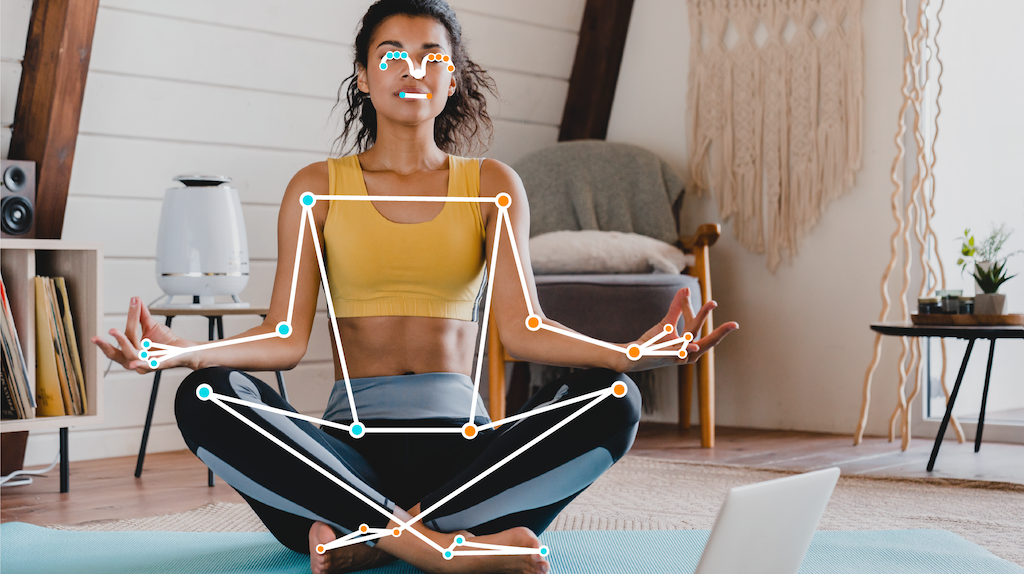
La maschera di segmentazione facoltativa rappresenta la probabilità che ogni pixel appartenga a una persona rilevata. L'immagine seguente è una maschera di segmentazione dell'output della task:

Il codice di esempio di Pose Landmarker mostra come visualizzare i risultati restituiti dall'attività. Consulta l'esempio di codice

